2019年06月08日更新
【Googleドライブ】ファイルをダウンロードできないときの対処法!
Googleドライブからファイルをダウンロードしたいのにできないときは、どのような対処法をすればいいのでしょうか?ここではGoogleドライブから必要なファイルをダウンロードできないときの対処法について紹介していきます。

目次
- 1Googleドライブでファイルをダウンロードできない時の原因と対処法〜アカウント〜
- ・複数のGoogleアカウントでログインしている
- 2Googleドライブでファイルをダウンロードできない時の原因と対処法〜拡張機能〜
- ・Chromeの拡張機能が干渉している
- 3Googleドライブでファイルをダウンロードできない時の原因と対処法〜ファイルサイズ〜
- ・ファイルサイズが大きすぎる
- ・Googleドライブ/スマホの空き容量が少ない
- 4Googleドライブでファイルをダウンロードできない時の原因と対処法〜共有ユーザー〜
- ・共有ユーザーが多すぎる
- 5Googleドライブでファイルをダウンロードできない時の原因と対処法〜セキュリティソフト〜
- ・セキュリティソフトが干渉している
- 6Googleドライブでファイルをダウンロードできない時の原因と対処法〜Cookie/キャッシュ〜
- ・Cookie/キャッシュの影響で妨げられている
- 7Googleドライブでファイルをダウンロードできない時の原因と対処法〜回線〜
- ・ネット回線が不安定
- 8Googleドライブでファイルをダウンロードできない時の原因と対処法〜不具合〜
- ・Googleサービスの不具合
- ・アプリの不具合
- 9Googleドライブでファイルをダウンロードできない時の原因と対処法〜アクセス制限〜
- ・ダウンロード権限がない
- 10Googleドライブでファイルをダウンロードしても開けない時の対処法
- ・iPhone/iPad
- ・Android
- ・最後に
- ・合わせて読みたい!Googleに関する記事一覧
Googleドライブでファイルをダウンロードできない時の原因と対処法〜アカウント〜
Googleドライブからファイルをダウンロードしようとしたときにダウンロードできない状態やファイルを開けない状態になり、困った経験がある人は多いです。ファイルをダウンロードできないときは、アカウントが原因になっている可能性があります。
複数のGoogleアカウントでログインしている
googleドライブからデータがダウンロードできないので、解決するのに何時間もかかってしまった。複数アカウント持っていると、デフォルトのアカウントじゃないとダウンロードできないと。
— うさぴん (@usapin7) September 4, 2015
Googleドライブからファイルをダウンロードできないときの原因は、複数のGoogleアカウントでログインしていることです。Googleアカウントは無料でいくつでも作れてしまうので、一人で複数のアカウントを使い分けている人によく起こるトラブルです。
一度すべてのアカウントをログアウトする
Googleアカウントを複数ログインしている場合の対処法は、一度すべてのアカウントをログアウトすることです。Googleアカウントの画面で右上にあるあなたの名前をタップしましょう。
表示されるメニューのポップアップ右下にある「ログアウト」をタップする操作を、すべてのアカウントで行ってください。
Googleドライブでファイルをダウンロードできない時の原因と対処法〜拡張機能〜
Googleアカウントからファイルをダウンロードできないときの原因は、拡張機能が影響している可能性があります。拡張機能に関する対処法を行いましょう。
Chromeの拡張機能が干渉している
Google Chromeは拡張機能を追加することで、自分が使いやすいようにブラウザをカスタマイズできるようになっています。Android、iPhone、iPadなどの拡張機能はアプリです。
拡張機能を削除する
Googleアカウントでの不具合が発生しやすいアプリは広告ブロック系ブラウザアプリなので、対処法としてそういったアプリを削除しましょう。
Googleドライブでファイルをダウンロードできない時の原因と対処法〜ファイルサイズ〜
Googleドライブからファイルをダウンロードできないときやファイルを開けないときの原因は、ダウンロードしようとしているファイルの大きさにもあります。
ファイルサイズが大きすぎる
Googleアカウントからダウンロードしようとしているファイルが大きいと、なかなかダウンロードできないです。ファイルの容量はダウンロード画面に表示されることが多いので、確認してみましょう。
ダウンロード完了まで待つ
この場合の対処法は大きいファイルをダウンロードし終わるまでに時間がかかりますので、ダウンロードが完了するまで待ちましょう。
Googleドライブ/スマホの空き容量が少ない
Googleアカウントからファイルをダウンロードできない場合やファイルを開けない場合は、Android、iPhone、iPadなどの空き容量が足りないことが原因になっている可能性もあります。
不要なデータを削除する
空き容量が足りない場合の対処法は、いらないデータを削除してAndroid、iPhone、iPadなどの空き容量を増やしましょう。
 【Googleドライブ 】オフラインでファイルの閲覧ができないときの対処法!
【Googleドライブ 】オフラインでファイルの閲覧ができないときの対処法!Googleドライブでファイルをダウンロードできない時の原因と対処法〜共有ユーザー〜
Googleドライブからファイルをダウンロードできない原因は、共有ユーザーという場合もあります。ここからは共有ユーザーが原因でファイルをダウンロードできないときの対処法を紹介していきます。
共有ユーザーが多すぎる
Googleドライブでファイルを共有しているユーザーが多いとダウンロードできない事態になりやすいです。GoogleドライブはGoogleグループごとファイルを共有できますが、対象者があまりにも多すぎると不具合が起こりやすいです。
ダウンロードのタイミングをずらす
「最近このファイルを閲覧、ダウンロードしたユーザーが多すぎます」と表示されている場合は、一つのファイルを共有しているユーザーが多い状態です。
全員で一斉にダウンロードしようとするとできないので、それぞれでダウンロードするタイミングをずらす対処法をとりましょう。
共有ユーザーを減らす
またファイルを共有しているユーザーの数を減らすのも一つの方法です。ファイルをコピーしていくつか用意し共有するユーザーを分散したり、仕事内容や作業内容によって共有するファイルを仕分けたりしてください。
Googleドライブでファイルをダウンロードできない時の原因と対処法〜セキュリティソフト〜
Googleドライブからファイルをダウンロードできない原因は、Android、iPhone、iPadなどのスマホにインストールされているセキュリティソフトが原因の場合もあります。
セキュリティソフトが干渉している
Android、iPhone、iPadなどのセキュリティソフトはGoogleドライブなどに干渉しやすいので、ファイルをダウンロードするときに妨げになってしまうことがあります。
セキュリティソフトをオフにする
この場合の対処法はセキュリティソフトをオフにしてから、Googleドライブのファイルをダウンロードしましょう。Googleドライブ自体安全ですし、ファイルの内容も安全だと分かっている場合はセキュリティソフトをオフにしても問題ありません。
 Googleカレンダーを特定ユーザーと共有(追加)する方法!
Googleカレンダーを特定ユーザーと共有(追加)する方法!Googleドライブでファイルをダウンロードできない時の原因と対処法〜Cookie/キャッシュ〜
ブラウングを快適にするために必要なキャッシュですが、Googleドライブからファイルをダウンロードできない場合、空き容量不足の原因になっていることがあります。空き容量を確保するためにキャッシュは削除しましょう。
Cookie/キャッシュの影響で妨げられている
Cookieやキャッシュは最近アクセスしたサイトに、次アクセスするときにすぐにデータ処理が終わるようにAndroid、iPhone、iPadなどのデバイスに一定期間保存されるデータです。
このデータはストレージの容量を多く使ってしまうため、デバイスの空き容量を圧迫してファイルをダウンロードできない状態にしてしまいます。
Cookie/キャッシュの削除
GoogleドライブからCookieやキャッシュを削除する方法は、Androidでしかできません。iPhoneやiPadなどのiOSデバイスからはできないので気を付けてください。
Googleドライブの画面左上にある三本線アイコンをタップして、「設定」を選択します。
「キャッシュをクリア」という項目があるので、ここをタップしましょう。
「ドキュメントのキャッシュを消去します」というポップアップが表示されるので、「OK」を選択して空き容量を確保してください。
Googleドライブでファイルをダウンロードできない時の原因と対処法〜回線〜
空き容量が確保できているのに、Googleアカウントからファイルをダウンロードできない原因は、ネット回線にあります。ファイルをダウンロードするときの回線状況を確認しておきましょう。
ネット回線が不安定
ネット回線が不安定になっていると、Googleアカウントからファイルをダウンロードできない原因になります。
ネット回線が安定した場所でダウンロードする
ネット回線が不安定だとGoogleアカウントからファイルをダウンロードできないので、対処法としてネット回線が安定しているところへ移動しましょう。そこでファイルをダウンロードし直してみてください。
 Googleアカウントの新規作成のやり方を初心者向けに徹底解説
Googleアカウントの新規作成のやり方を初心者向けに徹底解説Googleドライブでファイルをダウンロードできない時の原因と対処法〜不具合〜
Googleドライブの不具合が原因で、ファイルをダウンロードできないことがあります。この原因の場合は、空き容量も関係ないので個人的にできる対処法がありません。
Googleサービスの不具合
Googleドライブの不具合の場合、Googleドライブのサーバーに異常が生じているので、ユーザー側で出来る操作や対処法はありません。
改善されるのを待つ
たまにGoogleドライブのほうのファイルがダウンロードできないって報告をもらうのですが、原因不明なんですよね…。時間経ったらなおるっぽいんですけども。
— しとお (@xxxshitoo) April 30, 2018
Googleドライブのサーバーに生じている異常が改善されるのを待つ以外の対処法がありませんので、不具合が改善されるのを待ちましょう。
アプリの不具合
ファイルをダウンロードできない場合、Googleドライブの不具合ではなく、アプリの不具合ということもあります。ブラウザアプリの不具合の場合は個人的にできる対処法があります。
アプリのアップデート
ブラウザアプリの不具合の場合はブラウザアプリをアップデートすることで、ファイルをダウンロードできるようになります。設定アプリのアプリ一覧からアップデートできないか確認してみましょう。
アプリのアップデートをする際はスマホの空き容量を十分に確保して、ネット回線が安定しているところで行ってください。
Googleドライブでファイルをダウンロードできない時の原因と対処法〜アクセス制限〜
Googleドライブで共有されているファイルそのものにアクセス制限がかかっていると、空き容量が十分でもネット回線が安定していてもダウンロードできないです。
ダウンロード権限がない
Googleドライブで共有しているファイルにかけられるアクセス制限は、他のユーザーによるダウンロードを防止するので、アップロードしたユーザー以外はダウンロードできないようになっています。
アップロードしたユーザーに確認する
この場合の対処法はGoogleドライブにファイルを共有したユーザー本人に連絡を取り、アクセス制限を解除してもらえるよう伝えましょう。
Androidの場合は設定アプリから権限を変更する
AndroidだけGoogleドライブ上にあるファイルのアクセス権限を変更できますので、Androidデバイスの設定アイコンをタップしましょう。
設定アプリの画面で「アプリと通知」の項目をタップしてください。
「アプリと通知」の画面で「アプリ情報」の項目をタップしましょう。
「すべてのアプリ」の画面で「ドライブ」か「Googleドライブ」という項目をタップします。
ドライブのアプリ画面で「許可」項目をタップして、ここからアクセス制限を変更します。
「アプリの制限」の画面でカメラ/ストレージ/連絡先のチェックアイコンをオンにしましょう。
カメラ/ストレージ/連絡先のチェックアイコンをオンにしたら、Googleドライブからファイルをダウンロードできるようになります。
Googleドライブでファイルをダウンロードしても開けない時の対処法
Googleドライブからファイルをダウンロードしても、開けないことがあります。ここからはファイルを開けないときの対処法を紹介していきます。
iPhone/iPad
iPhoneとiPadなどのiOSデバイスの場合と、Androidスマホの場合でダウンロードしたファイルをが開けないときの対処法は違います。
画像/写真ファイル
iPhoneやiPadなどのiOSデバイスにGoogleドライブからダウンロードした写真ファイルが開けない場合は、通常の写真アプリで開きましょう。
PDFファイル
GoogleドライブからダウンロードしたPDFファイルが開けない場合は、標準アプリであるiBookを起動して開きましょう。
Officeファイル
GoogleドライブからダウンロードしたOfficeファイルが開けない場合は、iBookにPDF形式で保存してから開きましょう。
圧縮ファイル
ダウンロードしたファイルが圧縮されていて開けない場合は、「ファイルマネージャー」のような圧縮ファイル専用アプリをインストールすると開けます。
| 画像/写真ファイル | 通常の写真アプリ |
| PDFファイル | iBook |
| Officeファイル | iBookにPDF形式で保存してから開く |
| 圧縮ファイル | ファイルマネージャーを使う |
iPhoneやiPadなどのiOSデバイスの場合は、この方法でGoogleドライブからダウンロードしたファイルを開くことができます。
Android
AndroidスマホでGoogleドライブからダウンロードしたファイルが開けない場合は、iPhoneなどとは違う対処法を行います。
画像/写真ファイル
Androidスマホでダウンロードした写真ファイルが開けない場合は、iPhoneなどと同じで通常の写真アプリから開くことができます。
PDFファイル
PSFファイルが開けない場合はAndroidスマホにはiPhoneと違いPDFファイル対応の標準書籍アプリがないので、Acrobat Rraderをインストールします。
Officeファイル
WordやExcelなどのOfficeファイルが開けない場合も、専用のMicrosoft Wordなどのアプリをインストールすると開けるようになります。
圧縮ファイル
圧縮ファイルが開けない場合はiZipなどの専用アプリをインストールして、そこから開きましょう。
| 画像/写真ファイル | 通常の写真アプリ |
| PDFファイル | Acrobat Rraderなど |
| Officeファイル | Microsoft Wordなど |
| 圧縮ファイル | iZipなどの専用アプリ |
このようにAndroidスマホの場合は、画像/写真ファイル以外はすべて専用アプリをインストールする必要があります。
最後に
いかがでしたか?Googleドライブからファイルをダウンロードできない、開けない場合の対処法は初心者でも簡単ですので、ネット回線を確保して慌てずに対処しましょう!
合わせて読みたい!Googleに関する記事一覧
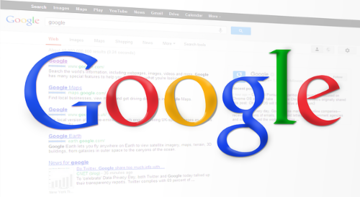 プレイストアが開かないなど不具合の原因と対処法【Google】
プレイストアが開かないなど不具合の原因と対処法【Google】 Google Play Booksの使い方!好みの端末で楽しめる!
Google Play Booksの使い方!好みの端末で楽しめる!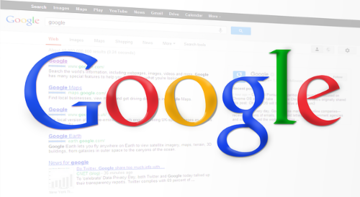 Google Playストアのマイアプリでインストール履歴を削除(一括削除)する方法【Android】
Google Playストアのマイアプリでインストール履歴を削除(一括削除)する方法【Android】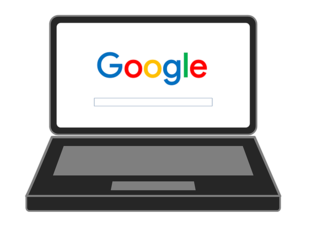 Googleショッピング広告の始め方!登録から運用まで解説!
Googleショッピング広告の始め方!登録から運用まで解説!





















































